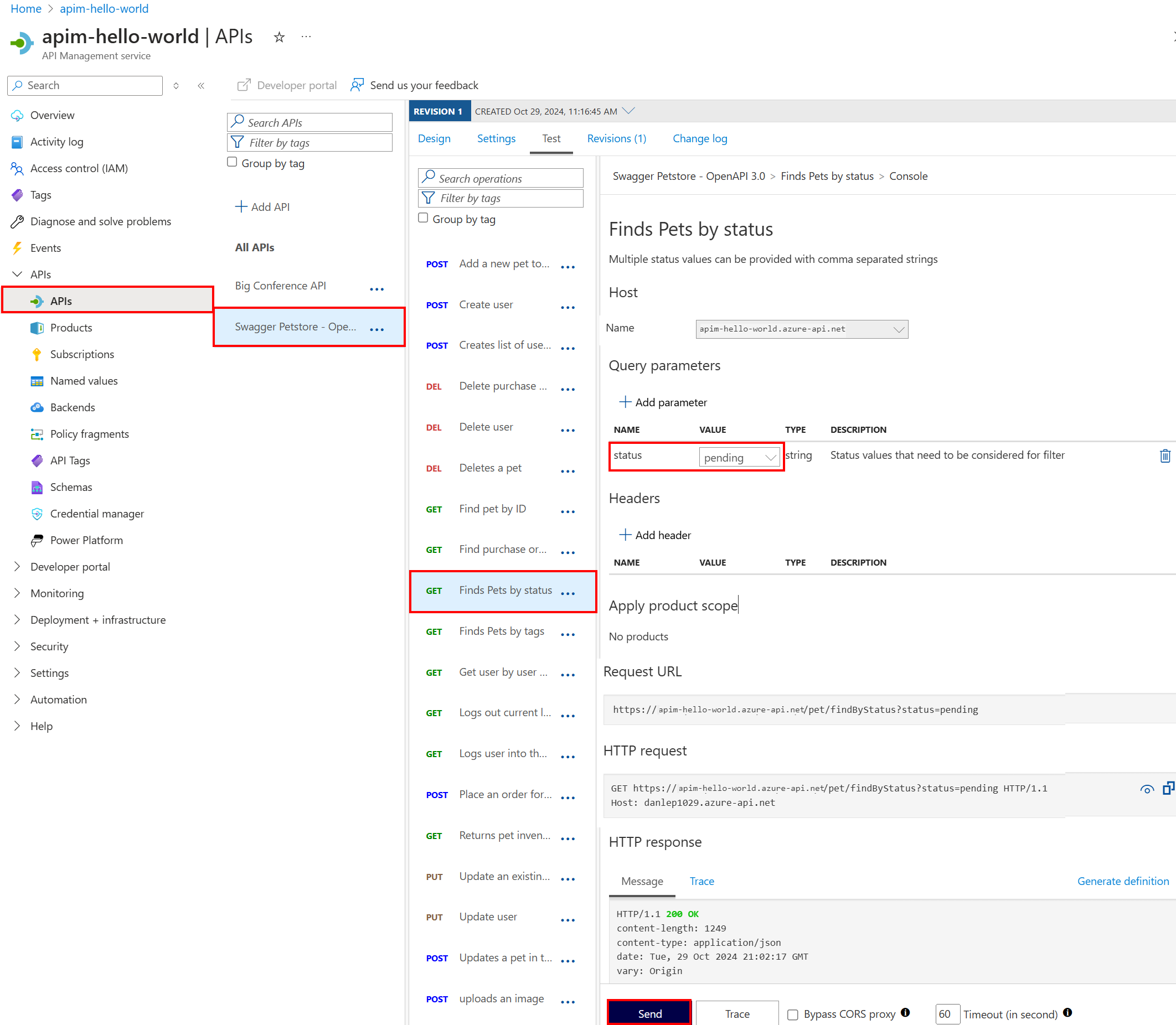Självstudie: Importera och publicera ditt första API
GÄLLER FÖR: Alla API Management-nivåer
Den här självstudien visar hur du importerar ett OpenAPI-specifikations-serverdels-API i JSON-format till Azure API Management. I det här exemplet importerar du api:et öppen källkod Petstore.
När du importerar serverdels-API:et till API Management blir ditt API Management-API en fasad för serverdels-API:et. Du kan anpassa fasaden efter dina behov i API Management utan att röra serverdels-API:et. Mer information finns i Transformera och skydda ditt API.
I den här självstudien lär du dig att:
- Importera ett API till API Management
- Testa API:et i Azure Portal
Efter importen kan du hantera API:et i Azure Portal.
Förutsättningar
- Förstå Terminologi för Azure API Management.
- Skapa en Azure API Management-instans.
Gå till API Management-instansen
I Azure-portalen söker du efter och väljer API Management-tjänster.
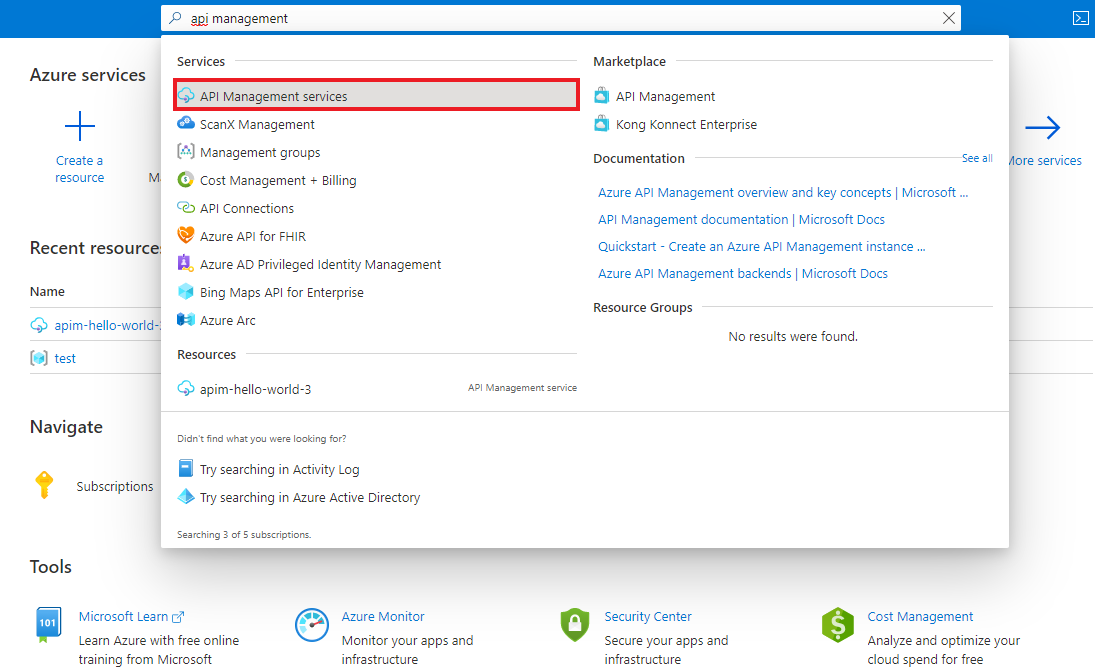
På sidan API Management-tjänster väljer du din API Management-instans.
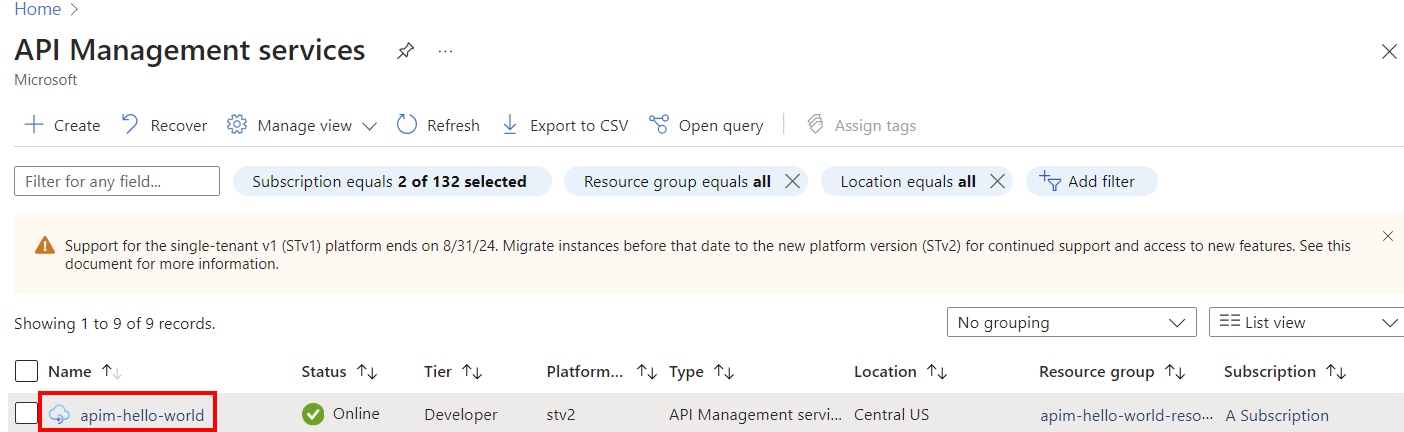
Importera och publicera ett serverdels-API
I det här avsnittet visas hur du importerar och publicerar en OpenAPI-specifikation för serverdels-API.
I det vänstra navigeringsfältet för din API Management-instans väljer du API:er.
Välj OpenAPI-panelen.
I fönstret Skapa från OpenAPI-specifikation väljer du Fullständig.
Ange värdena från följande tabell.
Du kan ange API-värden när du skapar eller senare genom att gå till fliken Inställningar .
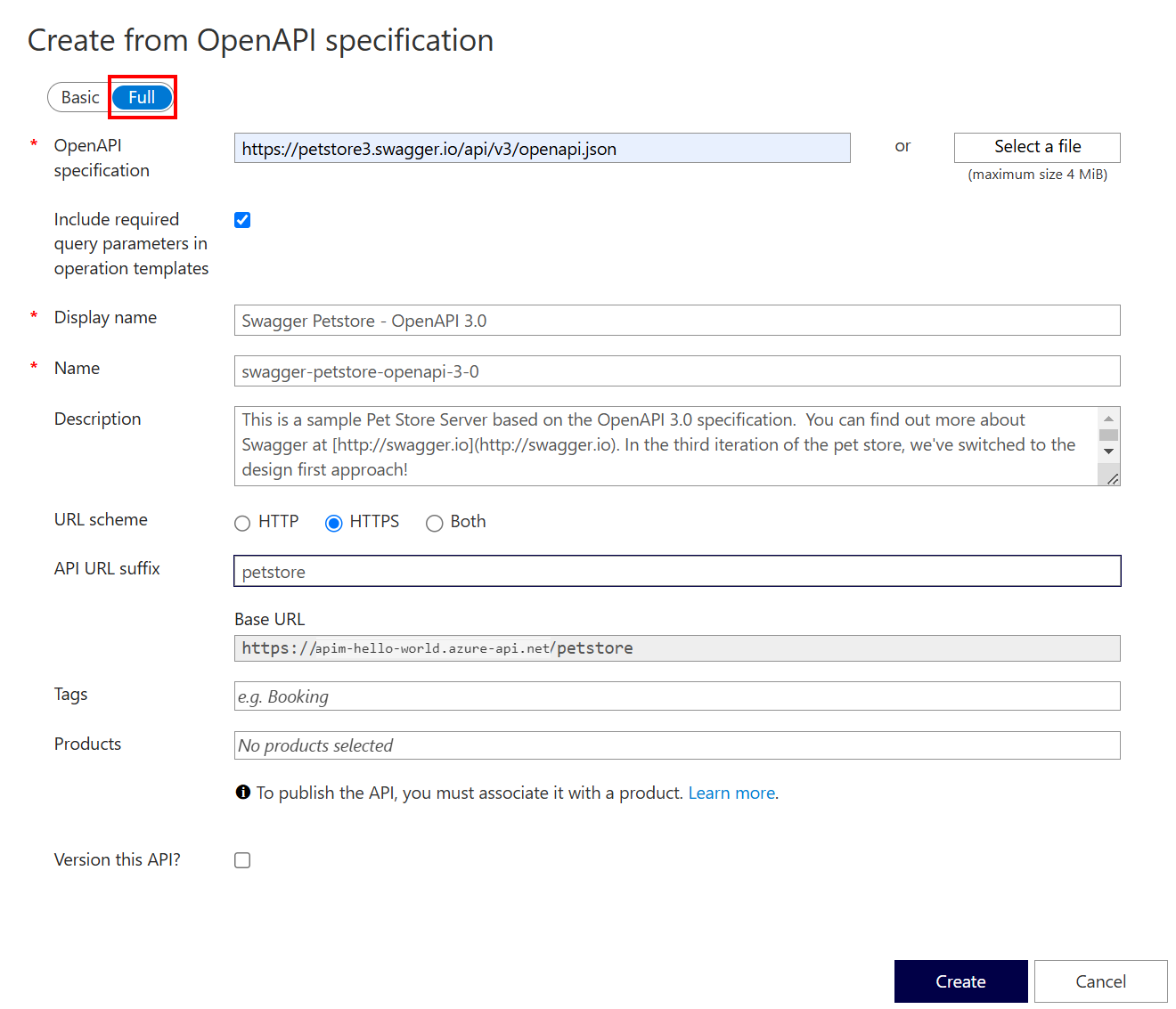
Inställning Värde beskrivning OpenAPI-specifikation https://petstore3.swagger.io/api/v3/openapi.json Anger serverdelstjänsten som implementerar API:et och de åtgärder som API:et stöder.
Url:en för serverdelstjänsten visas senare som webbtjänst-URL:en på sidan Inställningar för API:et.
Efter importen kan du lägga till, redigera, byta namn på eller ta bort åtgärder i specifikationen.Inkludera frågeparametrar i åtgärdsmallar Markerad (standard) Anger om nödvändiga frågeparametrar ska importeras i specifikationen som mallparametrar i API Management. Visningsnamn När du har angett URL:en för OpenAPI-specifikation fyller API Management i det här fältet baserat på JSON. Namnet som visas i utvecklarportalen. Namn När du har angett URL:en för OpenAPI-specifikation fyller API Management i det här fältet baserat på JSON. Ett unikt namn för API:et. Beskrivning När du har angett URL:en för OpenAPI-specifikation fyller API Management i det här fältet baserat på JSON. En valfri beskrivning av API:et. URL-schema HTTPS Vilka protokoll som kan komma åt API:et. API URL-suffix djurarkiv Suffixet som läggs till i bas-URL:en för API Management-tjänsten. API Management särskiljer API:er med deras suffix, så suffixet måste vara unikt för varje API för en viss utgivare. Taggar Taggar för att organisera API:er för sökning, gruppering eller filtrering. Produkter Obegränsat Association för en eller flera API:er. På vissa nivåer levereras API Management-instansen med två exempelprodukter: Starter och Unlimited. Du publicerar ett API i utvecklarportalen genom att associera API:et med en produkt.
Du kan inkludera flera API:er i en produkt och erbjuda produktprenumerationer till utvecklare via utvecklarportalen. Om du vill lägga till det här API:et i en annan produkt skriver du eller väljer produktnamnet. Upprepa det här steget om du vill lägga till API:et i flera produkter. Du kan också lägga till API:er i produkter senare från sidan Inställningar .
Mer information om produkter finns i Skapa och publicera en produkt.Gateways Hanterad API-gatewayer som exponerar API:et. Det här fältet är endast tillgängligt i tjänster på developer- och Premium-nivå .
Hanterad anger den gateway som är inbyggd i API Management-tjänsten och som hanteras av Microsoft i Azure. Gatewayer med egen värd är endast tillgängliga på premium- och utvecklartjänstnivåerna. Du kan distribuera dem lokalt eller i andra moln.
Om inga gatewayer har valts är API:et inte tillgängligt och dina API-begäranden lyckas inte.Version av det här API:et? Markera eller avmarkera Mer information finns i Publicera flera versioner av ditt API. Välj Skapa för att skapa ditt API.
Om du har problem med att importera en API-definition kan du läsa listan över kända problem och begränsningar.
Testa det nya API:et i Azure Portal
Du kan anropa API-åtgärder direkt från Azure Portal, vilket är ett bekvämt sätt att visa och testa åtgärderna. I portalens testkonsol anropas SOM standard API:er med hjälp av en nyckel från den inbyggda all-access-prenumerationen. Du kan också testa API-anrop med en prenumerationsnyckel som är begränsad till en produkt.
I det vänstra navigeringsfältet för din API Management-instans väljer du API:er>Swagger Petstore.
Välj fliken Test och välj sedan Söker efter husdjur efter status. Sidan visar statusen Frågeparameter. Välj ett av de tillgängliga värdena, till exempel väntande. Du kan också lägga till frågeparametrar och rubriker här.
I avsnittet HTTP-begäran fylls huvudet Ocp-Apim-Subscription-Key i automatiskt åt dig, vilket du kan se om du väljer "öga"-ikonen.
Välj Skicka.
Serverdelen svarar med 200 OK och vissa data.
Nästa steg
I den här självstudiekursen lärde du dig att:
- Importera ditt första API
- Testa API:et i Azure Portal
Gå vidare till nästa självstudie för att lära dig hur du skapar och publicerar en produkt: